- Vous recherchez des solutions de réparation d'installation DirectX? Le problème peut être lié à des fichiers .DLL manquants.
- Si vous vous demandez comment corriger l'erreur DirectX, essayez d'installer les anciennes versions du logiciel.
- Nous vous encourageons à utiliser un réparateur .DLL tiers pour vous débarrasser rapidement de cette erreur DirectX spécifique.
- Une autre chose que vous pouvez faire est de réinstaller vos pilotes GPU. Nous avons sélectionné un programme qui peut le faire pour vous.

- Télécharger l'outil de réparation de PC Restoro qui vient avec des technologies brevetées (brevet disponible ici).
- Cliquez sur Lancer l'analyse pour trouver des problèmes Windows qui pourraient causer des problèmes de PC.
- Cliquez sur Tout réparer pour résoudre les problèmes affectant la sécurité et les performances de votre ordinateur
- Restoro a été téléchargé par 0 lecteurs ce mois-ci.
DirectX est un composant crucial de Windows 10, requis par de nombreuses applications multimédias. Vous ne pouvez pas utiliser un ordinateur sans que DirectX y soit installé.
Cependant, il peut parfois y avoir des erreurs DirectX sur Windows 10. Heureusement, vous pouvez les résoudre. Aujourd'hui, nous allons montrer toutes les différentes façons de le faire.
Comment puis-je corriger les erreurs DirectX dans Windows 10 ?
- Installer la version précédente de DirectX
- Réinstallez les pilotes de votre carte graphique
- Réinstallez l'une des mises à jour précédentes
- Télécharger les redistribuables Visual C++
- Téléchargez les fichiers .dll manquants
- Assurez-vous que vous répondez aux exigences système recommandées
- Installer DirectX à l'aide de l'invite de commande
1. Installer la version précédente de DirectX

Certaines applications nécessitent des versions plus anciennes de DirectX pour fonctionner correctement et vous devez l'installer manuellement. Pour ce faire, vous pouvez téléchargez le programme d'installation d'ici.
Après avoir téléchargé le fichier, installez-le et redémarrez votre ordinateur. Après le redémarrage de votre ordinateur, la plupart des erreurs DirectX devraient être corrigées.
Si vous souhaitez installer une ancienne version de DirectX, consultez le lien ci-dessus. Mais si vous êtes intéressé par la dernière version et comment elle améliore les performances du GPU, lire cet article.
2. Réinstallez les pilotes de votre carte graphique
- presse Clé Windows + X et choisissez Gestionnaire de périphériques.

- Lorsque Gestionnaire de périphériques commence, allez à Prises d'écran section et localisez le pilote de votre carte graphique.
- Cliquez avec le bouton droit sur le pilote et choisissez Désinstaller.

- Vérifier Supprimer le logiciel pilote pour ce périphérique et cliquez d'accord.

- Après avoir désinstallé le pilote, redémarrer ton ordinateur.
- Une fois votre ordinateur redémarré, accédez au site Web du fabricant de votre carte graphique et téléchargez les derniers pilotes pour votre carte graphique.
- Installez les pilotes téléchargés.
Peu d'utilisateurs ont signalé que les problèmes DirectX étaient résolus simplement en réinstallant les pilotes de leur carte graphique.
Vous voulez les derniers pilotes GPU? Ajoutez cette page à vos favoris et restez toujours à jour.
Mettre à jour les pilotes automatiquement
Si cette méthode ne fonctionne pas ou si vous n'avez pas les compétences informatiques nécessaires pour mettre à jour/réparer les pilotes manuellement, nous vous suggérons fortement de le faire automatiquement en utilisant un logiciel tiers.
Vous oublierez le temps que vous avez perdu à rechercher manuellement les bons pilotes pour vos composants, car le processus sera exécuté automatiquement par le programme.
 Si vous êtes un joueur, un producteur de photos/vidéos, ou si vous travaillez quotidiennement avec tout type de flux de travail visuel intensif, vous connaissez déjà l'importance de votre carte graphique (GPU).Pour vous assurer que tout se passe bien et éviter tout type d'erreur de pilote GPU, assurez-vous d'utiliser un assistant de mise à jour du pilote qui résoudra vos problèmes en quelques clics, et nous vous recommandons fortement DriverFix.Suivez ces étapes simples pour mettre à jour vos pilotes en toute sécurité :
Si vous êtes un joueur, un producteur de photos/vidéos, ou si vous travaillez quotidiennement avec tout type de flux de travail visuel intensif, vous connaissez déjà l'importance de votre carte graphique (GPU).Pour vous assurer que tout se passe bien et éviter tout type d'erreur de pilote GPU, assurez-vous d'utiliser un assistant de mise à jour du pilote qui résoudra vos problèmes en quelques clics, et nous vous recommandons fortement DriverFix.Suivez ces étapes simples pour mettre à jour vos pilotes en toute sécurité :
- Téléchargez et installez DriverFix.
- Lancez le logiciel.
- Attendez que DriverFix détecte tous vos pilotes défectueux.
- L'application va maintenant vous montrer tous les pilotes qui ont des problèmes, et il vous suffit de sélectionner ceux que vous voudriez voir corrigés.
- Attendez que l'application télécharge et installe les pilotes les plus récents.
- Redémarrer votre PC pour que les modifications prennent effet.

DriverFix
Gardez votre GPU au sommet de ses performances sans vous soucier de ses pilotes.
Visitez le site Web
Avis de non-responsabilité: ce programme doit être mis à niveau à partir de la version gratuite afin d'effectuer certaines actions spécifiques.
3. Réinstallez l'une des mises à jour précédentes
- Ouvrez le Paramètres application et accédez à Mise à jour et sécurité.
- Aller à Windows Update rubrique et cliquez sur Options avancées.
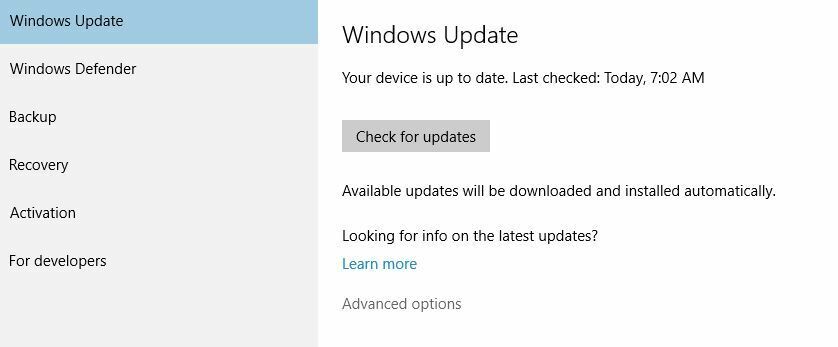
- Cliquez sur Afficher votre historique de mise à jour.

- Cliquer sur Désinstaller les mises à jour.
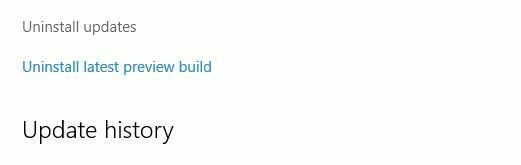
- Avant de désinstaller une mise à jour, vous devez faire quelques recherches et trouver laquelle de ces mises à jour est une Mise à jour DirectX.
- Désinstallez cette mise à jour et redémarrez votre ordinateur.
Parfois, les mises à jour précédemment installées peuvent causer des problèmes avec DirectX, et si tel est le cas, vous devrez peut-être désinstaller ces mises à jour.
Si vous rencontrez des problèmes pour ouvrir l'application Paramètres, regarde cet article pour résoudre le problème. Découvrez si une mise à jour spécifique est installée ou non à l'aide de ce guide.
4. Télécharger les redistribuables Visual C++

- Télécharger le pack.
- Exécutez la configuration.
- Suivez les instructions et installez le Redistribuables Visual c++.
- Si l'installation de l'ensemble du package ne résout pas le problème, vous pouvez essayer d'installer une version spécifique de la liste.
Peu d'utilisateurs ont signalé que l'installation de Visual C++ Redistributables a corrigé les erreurs DirectX. Assurez-vous d'installer le package complet ou une version spécifique.
5. Téléchargez les fichiers .dll manquants
Exécutez une analyse du système pour découvrir les erreurs potentielles

Télécharger Restoro
Outil de réparation de PC

Cliquez sur Lancer l'analyse pour trouver les problèmes Windows.

Cliquez sur Tout réparer pour résoudre les problèmes avec les technologies brevetées.
Exécutez une analyse du PC avec Restoro Repair Tool pour trouver les erreurs causant des problèmes de sécurité et des ralentissements. Une fois l'analyse terminée, le processus de réparation remplacera les fichiers endommagés par de nouveaux fichiers et composants Windows.
Peu d'utilisateurs signalent que vous pouvez corriger les erreurs DirectX sur Windows 10 simplement en téléchargeant les fichiers .dll manquants et en les déplaçant vers WindowsSystem32 ou pour WindowsSysWOW64 dossier.
Cette solution n'est peut-être pas la plus sûre si vous téléchargez ces fichiers manquants sur Internet, alors gardez cela à l'esprit. Vous pouvez également copier les fichiers .dll manquants à partir d'un autre ordinateur que vous utilisez.
Noter: L'utilisation de cette solution peut entraîner une instabilité potentielle du système, utilisez-la donc à vos risques et périls.
Utilisez un réparateur .DLL tiers
Vous pouvez restaurer les fichiers .DLL si vous utilisez un programme spécialisé capable de télécharger les fichiers système manquants et de restaurer les fichiers corrompus.
Un outil comme celui-ci peut également vous protéger en effectuant des analyses et des vérifications périodiques pour vous assurer que votre ordinateur est sain et non affecté par les logiciels malveillants ou les logiciels espions.
⇒ Obtenir la restauration
6. Assurez-vous de répondre aux exigences système recommandées
- Ouvrez le barre de recherche Windows.
- Tapez dxdiag et sélectionnez-le.
- Dans le Système onglet, vérifiez pour voir votre RAM et CPU maquette.

- Dans le Affichage onglet, vérifiez pour voir votre GPU maquette.

Je sais que c'est probablement peu probable, mais si vous utilisez un ordinateur plus ancien, vous voudrez peut-être vérifier s'il répond à la configuration système minimale requise pour exécuter DirectX. Voici la configuration minimale requise pour DirectX 12 :
- Windows 7 32 bits ou 64 bits
- Carte graphique compatible DirectX 12
- .NET Framework 4
- 1 Go de RAM
- Processeur Duo Core 2 GHz
7. Installer .NET Framework à l'aide de l'invite de commande
- Allez dans la recherche, tapez cmd et ouvrez Invite de commandes en tant qu'administrateur.
- Tapez la commande suivante et appuyez sur Entrée:
DISM /Online /Enable-Feature /FeatureName: NetFx3 /All /LimitAccess /Source: D: sourcessxs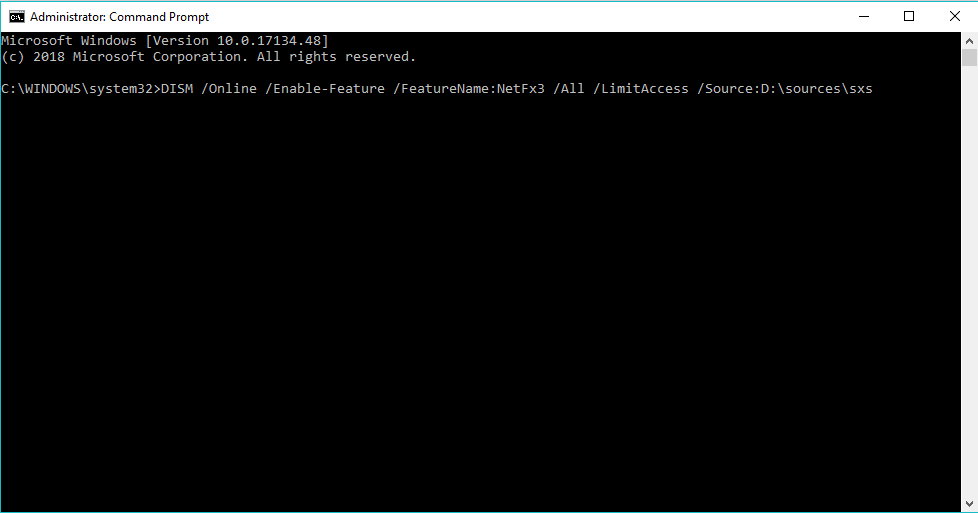
- Attendez que le processus se termine.
- Redémarrez votre ordinateur.
Pour installer le .NET Framework, vous devrez essentiellement utiliser le bon vieux service DISM (Deployment Image Servicing and Management). Si DSIM échoue, corrigez-le rapidement avec ce guide étape par étape.
Cependant, nous n'allons pas utiliser tout l'outil, mais juste une partie de celui-ci qui nous permettra d'installer le .NET Framework.
Vous ne pouvez pas accéder à l'invite de commande en tant qu'administrateur? Regardez de plus près ce guide.
DirectX fait partie intégrante de tous les systèmes d'exploitation Windows. Par conséquent, tout problème DirectX peut empêcher vos applications préférées de fonctionner.
Si vous rencontrez des problèmes avec DirectX sous Windows 10, n'hésitez pas à essayer certaines de nos solutions. Pour plus de suggestions ou de questions, accédez à la section commentaires ci-dessous.
 Vous avez toujours des problèmes ?Corrigez-les avec cet outil :
Vous avez toujours des problèmes ?Corrigez-les avec cet outil :
- Téléchargez cet outil de réparation de PC noté Excellent sur TrustPilot.com (le téléchargement commence sur cette page).
- Cliquez sur Lancer l'analyse pour trouver des problèmes Windows qui pourraient causer des problèmes de PC.
- Cliquez sur Tout réparer pour résoudre les problèmes avec les technologies brevetées (Réduction exclusive pour nos lecteurs).
Restoro a été téléchargé par 0 lecteurs ce mois-ci.
Questions fréquemment posées
Étant donné que DirectX est une collection d'interfaces de programmation d'applications pour gérer la programmation multimédia, vidéo et de jeux, ainsi que la vidéo, il fait partie intégrante du PC Windows 10 de tout joueur. En savoir plus à ce sujet dans ce article rapide consacré à DirectX.
L'erreur est liée à Microsoft DirectX. Regarde ça guide utile si vous voulez apprendre à résoudre cette erreur.
Si vous rencontrez des difficultés pour installer DirectX sur Windows 10, nous avons toutes les solutions pour vous dans notre article complet consacré à la résolution des problèmes d'installation de DirectX.
